当我们在使用win7电脑时,会插上耳机听歌或看电影,这样不仅音效好,而且不会打扰到别人。但是有些用户说win7系统电脑插上耳机还有外放声音,而耳机没有声音,这是怎么回事呢?针对此问题,下面一起来详细解决下win7系统电脑插上耳机还有外放声音的问题。
具体方法如下:
1、首先打开【任务管理器】,选择【进程】选项卡看看有没有 “RTHDCPL.exe”;

2、如果没有找到该程序,则会出现插上耳机仍然放外声音的情况。 可能是你在设置的时候将其禁止了;
【开始】—【运行】,然后输入RTHDCPL.exe 。
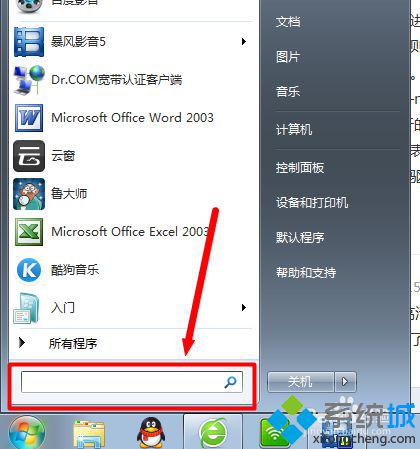
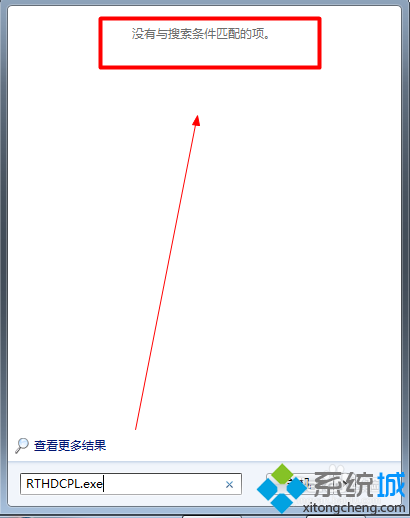
3、如果还是不行的话,可以选用下面的方法。【开始】—【运行】,然后输入msconfig。选择【启动】选项卡,在其中寻找RTHDCPL将其前面的勾打上;
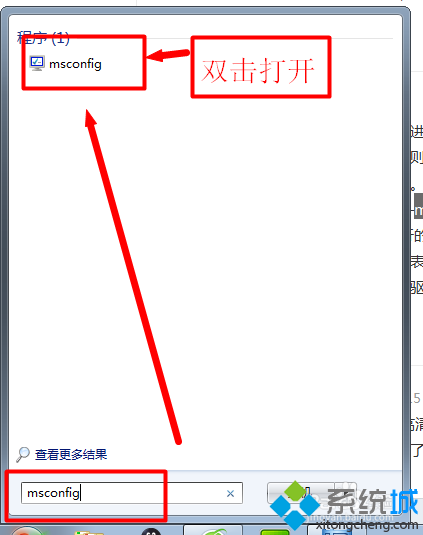
4、然后单击应用,确定。最后重新启动电脑就可以了。
以上教程内容就是win7系统电脑插上耳机还有外放声音的解决方法,如果你也还在为相同问题困扰,不妨直接参考教程来解决吧。